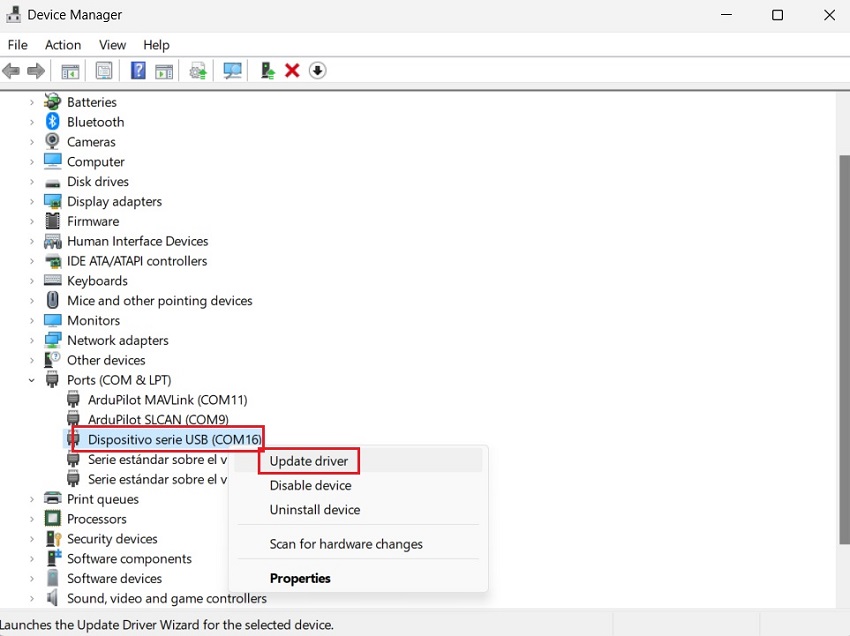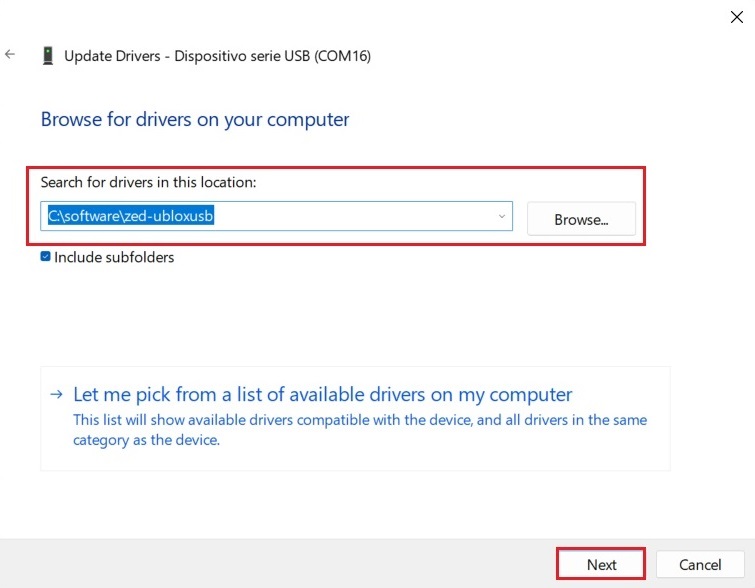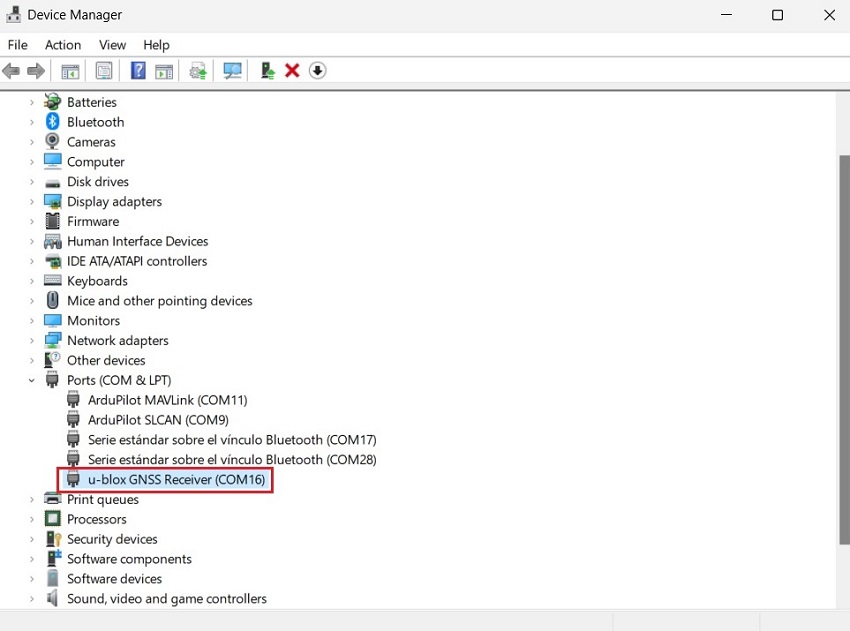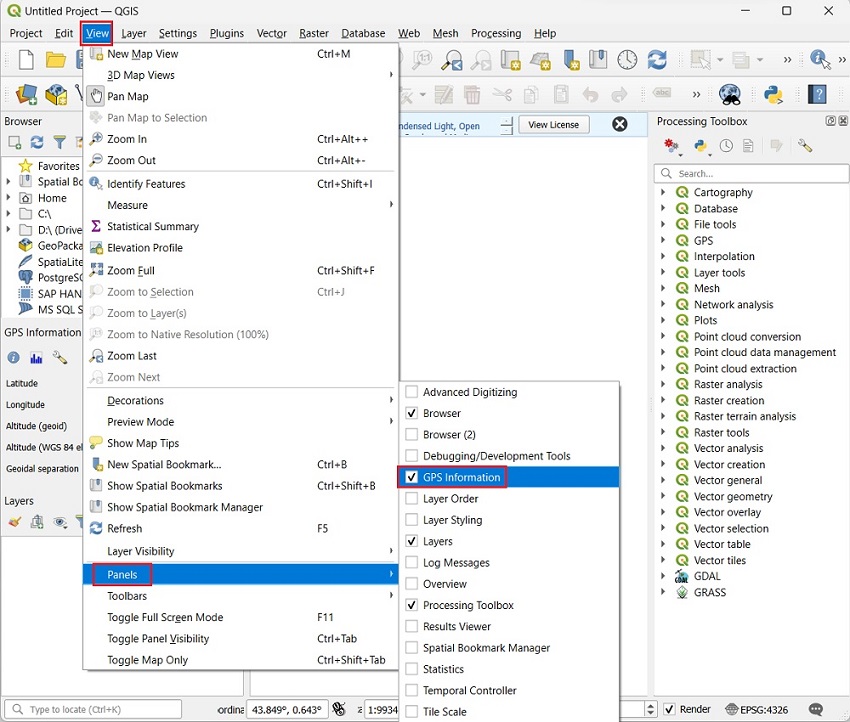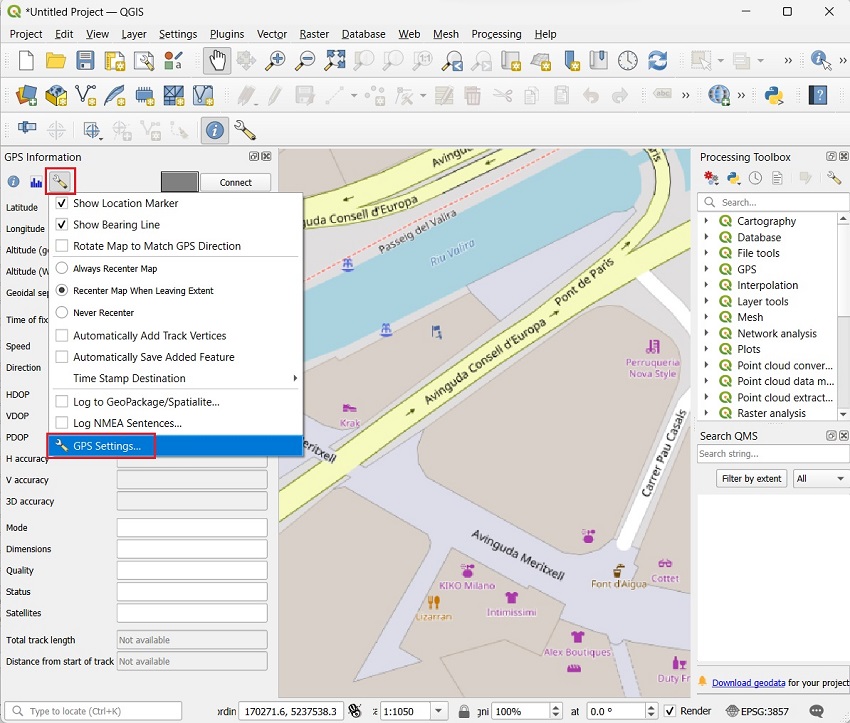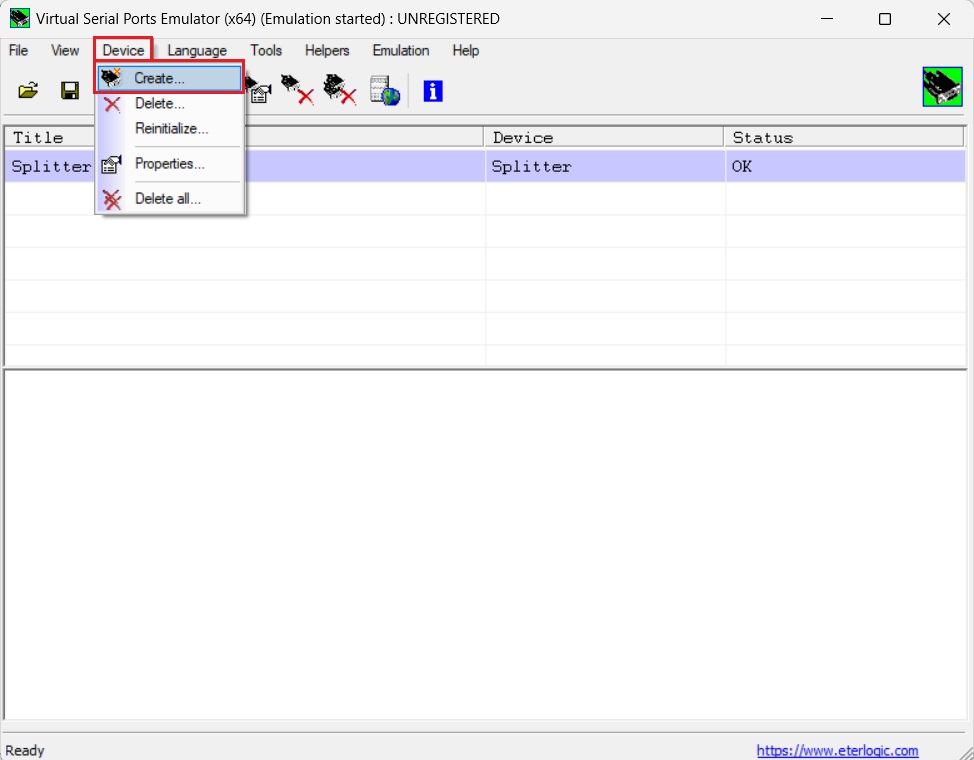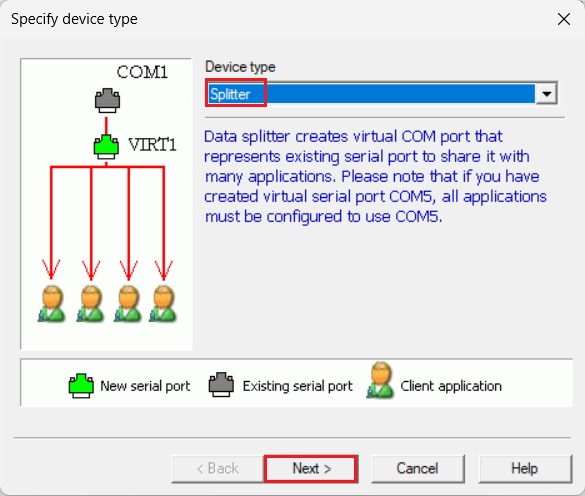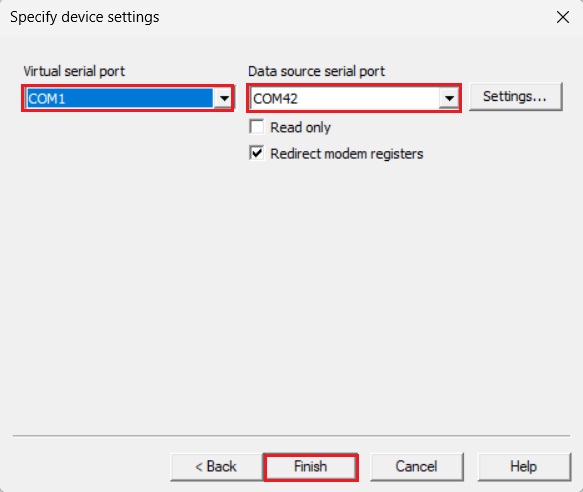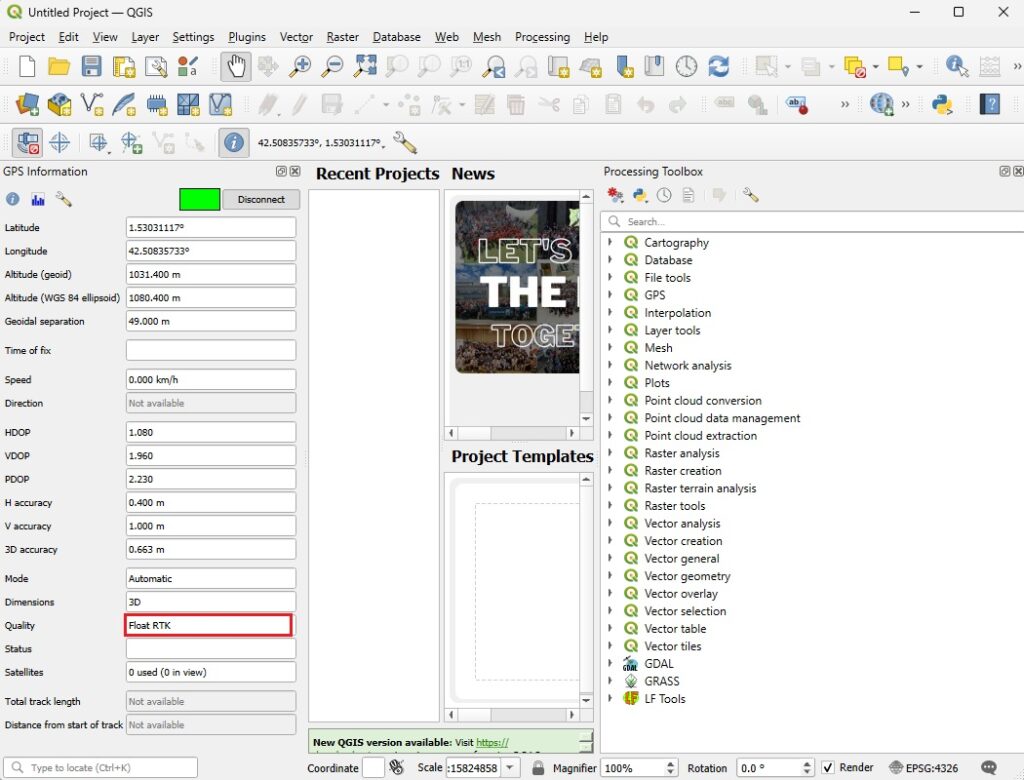Como conectar ArduSimple RTK Receptores a QGIS para posición en tiempo real.
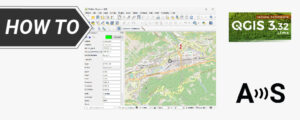
- 2023-09-20
QGIS es una aplicación de sistema de información geográfica (GIS) de escritorio gratuita y de código abierto que proporciona visualización, edición y análisis de datos. Puede ser utilizado para casi cualquier aplicación SIG por analistas SIG, cartógrafos, surveyores, silvicultores, etc. para visualizar información geográfica.
En este tutorial, le explicaremos paso a paso cómo integrar su RTK Receptor con QGIS, lo que le permite obtener datos de posición geográfica en tiempo real.
Hardware requerido:
- simpleRTK2B Budget
- u-blox GNSS Multiband antenna ANN-MB-00 (IP67)
- Bluetooth module (opcional si desea conectar QGIS a través de Bluetooth)
- Cable USB a micro-USB
- una PC o computadora
Software requerido
- QGIS
- u-center (para M8, M9, F9)
Emulador de puertos serie virtuales (compilación de plataforma de 64 bits/AMD64)
¿Cómo activar el seguimiento GPS en vivo en QGIS?
En primer lugar, configure el RTK receptor para conectarlo exitosamente a QGIS a través de la interfaz preferida.
- conectar su RTK receptor a la computadora a través del puerto USB etiquetado con POWER+GPS.
- Asegúrese de haber instalado el controlador USB u-blox para Windows.
Si no, puedes descargarlo. esta página y descomprímelo en tu carpeta preferida. - Abra el Administrador de dispositivos de su computadora. Ir a Puertos–>Puerto serie USB.
Seleccione el puerto de su receptor, haga clic derecho y elija Actualizar controlador.
- Elige Busque controladores en su computadora y seleccione el controlador que descargó en el paso 2. Presione Siguiente.
- Después de actualizar el controlador, verá que el puerto USB se reconoce como receptor GNSS u-blox.
- Abierto u-center. Conecte su receptor a u-center a través del puerto COM.
Asegúrese de tener la versión de firmware 1.32. Si no sabes cómo actualizar el firmware y cargar el archivo de configuración, echa un vistazo a esto tutoriales. - Puede conectar su receptor a QGIS mediante USB o Bluetooth. Elige la interfaz que vas a utilizar para conectar tu RTK receptor a QGIS.
Descargue el archivo de configuración simpleRTK2B2B_FW132_QGIS (haga clic derecho y guarde el enlace como) y cárguelo en su receptor.
No olvides guardar la configuración.
No olvides guardar la configuración.
En segundo lugar, conecte su receptor a QGIS.
- Conecta el RTK antena a tu RTK receptor. Coloque la antena en un lugar con buena vista del cielo o cerca de una ventana para probar la funcionalidad.
- Abra QGIS. En la barra de herramientas, haga clic en Ver–>Paneles–>GPS. Obtendrá una nueva ventana de acoplamiento en el lado izquierdo del lienzo.
- Haga clic en el icono de llave inglesa, vaya a Configuración de GPS….
- Seleccione dispositivo serie. Elija el receptor GNSS u-blox. El número de puerto COM debe ser el mismo con el que se conectó u-center. prensa OK.
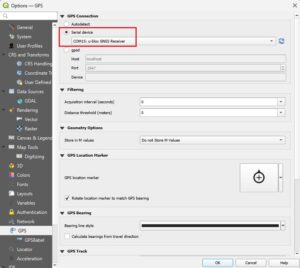
- Vuelve a la pantalla principal. Prensa CONTACTO.
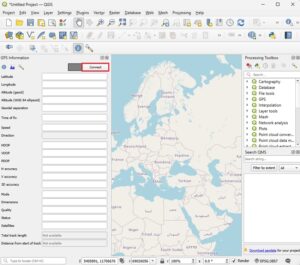
- Verá información del GPS en el panel. Ahora puede realizar un seguimiento de la posición con sus complementos de mapas preferidos o capas importadas de otras aplicaciones.
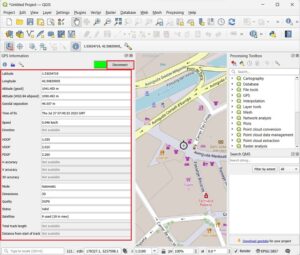
- Tenga en cuenta que cuando se conecta varias veces, es posible que aparezca un mensaje de error que diga TIEMPO DE ESPERA: no se pudo conectar a los dispositivos GPS. No te preocupes solo presiona CONTACTO de nuevo. Una vez conectado funcionará de forma estable.
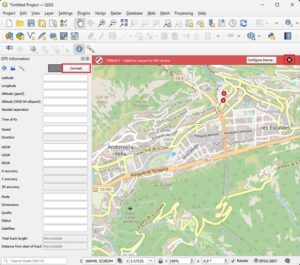
- Enchufar el Bluetooth Module a su receptor.
- Habilite el Bluetooth de su computadora y vincúlelo con su RTK receptor.
Al vincular su dispositivo, observe que aparecerá como RTK_GNSS_*** La contraseña siempre es 1234. El emparejamiento solo debe realizarse una vez.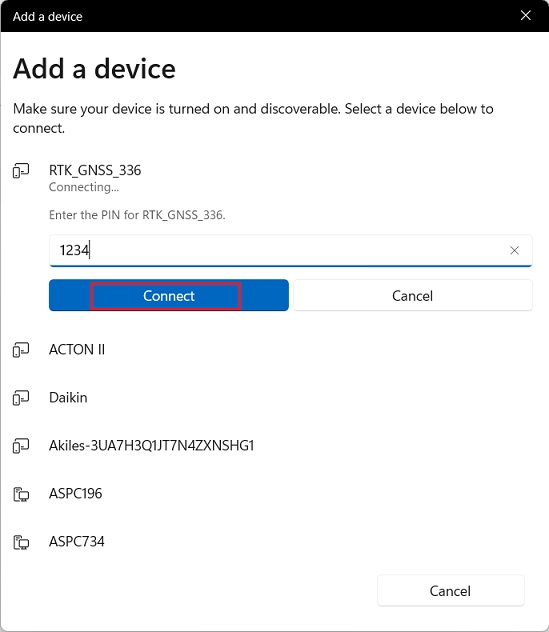
- En QGIS seleccione dispositivo serie y elija Serie estándar sobre enlace Bluetooth. Prensa OK.
Note: Se mostrarán dos puertos COM como enlace Bluetooth, uno de ellos funciona. Simplemente pruebe entre los dos para comprobar cuál funciona.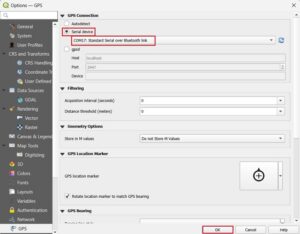
- Vuelve a la pantalla principal. Prensa CONTACTO.
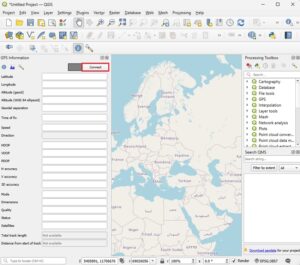
- Verá información del GPS en el panel. Ahora puede realizar un seguimiento de la posición con sus complementos de mapas preferidos o capas importadas de otras aplicaciones.
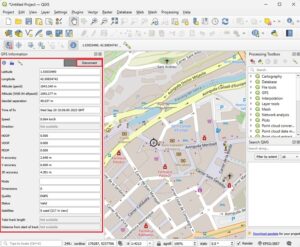
En tercer lugar, conéctese al servicio de corrección NTRIP.
No hay una función NTRIP integrada ni un complemento gratuito en QGIS. Pero no se preocupe, puede conectarse a su corrección NTRIP o PointPerfect preferida a través de u-center.
- Abra el emulador de puertos serie virtuales. Ir a Dispositivo–>Crear….
- At Tipo de dispositivo escoger Divisor. prensa Siguiente.
- At Puerto serie de origen de datos Elija el puerto COM de su receptor. En Puerto serie virtual elija un número que no esté en uso. Prensa Acabado.
Ahora puede conectar múltiples aplicaciones a su receptor a través del puerto serie virtual.
- Ve a u-center. Conecte su receptor a través del puerto serie virtual.
Conéctese a su servicio de corrección NTRIP o PointPerfect preferido.
Si no sabes cómo hacerlo, mira el tutorial. Como conectar simpleRTK2BReceptor serie 2B a un servicio de corrección NTRIP vía PC y Cómo utilizar PointPerfect con receptores u-blox.
- Regrese a QGIS. Conecte su receptor a través del puerto serie virtual. Ahora deberías ver Quality cambiar Flotador or Fijar RTK.
Si quieres hacer este tutorial, tenemos todos los productos en stock y listos para ser enviados:
- simpleRTK2B Budget
- u-blox GNSS Multiband antenna ANN-MB-00 (IP67)
- Bluetooth module (opcional si desea conectar QGIS a través de Bluetooth)
- Cable USB a micro-USB
Si te ha gustado este contenido, puedes seguirnos en Twitter, YouTube, Facebook or Etiqueta LinkedIn para mantenerse actualizado de contenido como este.
 y
y